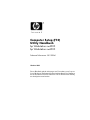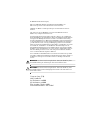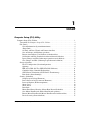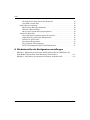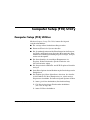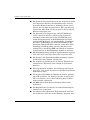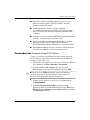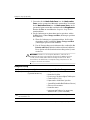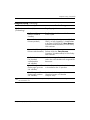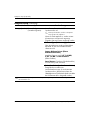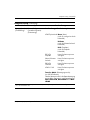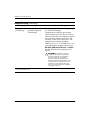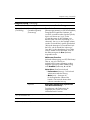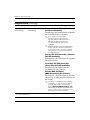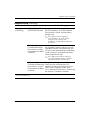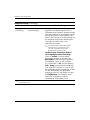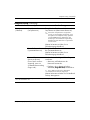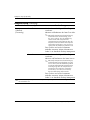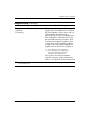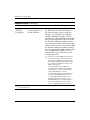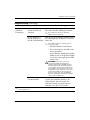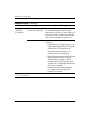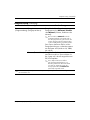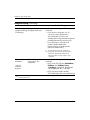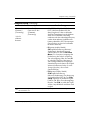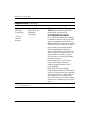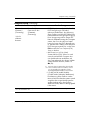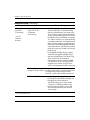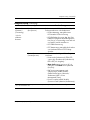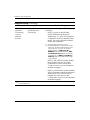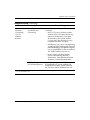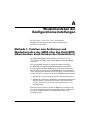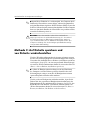HP (Hewlett-Packard) xw4000 Benutzerhandbuch
- Typ
- Benutzerhandbuch

Computer Setup (F10)
Utility Handbuch
hp Workstation xw4000
hp Workstation xw6000
Dokument-Teilenummer: 301199-041
Oktober 2002
Dieses Handbuch enthält Anleitungen zur Verwendung von Computer
Setup. Mit diesem Tool können Sie Standardeinstellungen des Computers
bei der Installation von neuer Hardware oder zu Zwecken der Wartung
neu konfigurieren und ändern.

© 2002 Hewlett Packard Company
Microsoft, MS-DOS, Windows und Windows NT sind Marken der
Microsoft Corporation in den USA und/oder anderen Ländern.
UNIX ist eine Marke von The Open Group in den USA und/oder anderen
Ländern.
Alle anderen in diesem Handbuch verwendeten Produktnamen können
Marken der jeweiligen Unternehmen sein.
Die Hewlett-Packard Company haftet nicht für technische oder redaktionelle
Fehler und Mängel in diesem Dokument. Ferner übernimmt die Hewlett-Packard
Company keine Haftung für Schäden, die direkt oder indirekt auf Lieferung,
Leistung und Nutzung dieses Materials zurückzuführen sind. Die Informationen
in diesem Dokument werden ohne Gewähr für ihre Richtigkeit zur Verfügung
gestellt und können ohne vorherige Ankündigung geändert werden. Darüber
hinaus werden keine Gewährleistungen übernommen, einschließlich, aber nicht
beschränkt auf, ausdrückliche oder konkludente Gewährleistungen für die
Tauglichkeit und Eignung für einen bestimmten Zweck. Die Garantien für HP
Produkte werden ausschließlich in der entsprechenden, zum Produkt gehörigen
Garantieerklärung beschrieben. Aus dem vorliegenden Dokument sind keine
weiter reichenden Garantieansprüche abzuleiten.
Dieses Dokument enthält Informationen, die durch das Urheberrecht geschützt
sind. Ohne schriftliche Genehmigung der Hewlett-Packard Company darf dieses
Dokument weder kopiert noch in anderer Form vervielfältigt oder übersetzt
werden.
VORSICHT: In dieser Form hervorgehobener Text weist darauf hin, dass
die Nichtbeachtung zu Verletzungen oder zum Tod führen kann.
ACHTUNG: In dieser Form hervorgehobener Text weist darauf hin, dass
die Nichtbeachtung zu Beschädigungen der Geräte oder zum Verlust von
Daten führen kann.
Computer Setup (F10)
Utility Handbuch
hp Workstation xw4000
hp Workstation xw6000
Erste Ausgabe (Oktober 2002)
Dokument-Teilenummer: 301199-041

Computer Setup (F10) Utility Handbuch iii
1
Inhalt
Computer Setup (F10) Utility
Computer Setup (F10) Utilities . . . . . . . . . . . . . . . . . . . . . . . . . . . . . . . . . . . . . . . . . . . . . 1
Verwenden der Computer Setup (F10) Utilities . . . . . . . . . . . . . . . . . . . . . . . . . . . . . 3
File (Datei) . . . . . . . . . . . . . . . . . . . . . . . . . . . . . . . . . . . . . . . . . . . . . . . . . . . . . . . . . 4
System Information (Systeminformationen) . . . . . . . . . . . . . . . . . . . . . . . . . . . . 4
About (Info) . . . . . . . . . . . . . . . . . . . . . . . . . . . . . . . . . . . . . . . . . . . . . . . . . . . . . 5
Set Time and Date (Uhrzeit und Datum einstellen) . . . . . . . . . . . . . . . . . . . . . . . 5
Save to Diskette (Auf Diskette speichern) . . . . . . . . . . . . . . . . . . . . . . . . . . . . . . 5
Restore from Diskette (Von Diskette wiederherstellen) . . . . . . . . . . . . . . . . . . . 5
Set Defaults and Exit (Standard wiederherstellen und schließen) . . . . . . . . . . . . 5
Ignore Changes and Exit (Änderungen ignorieren und schließen) . . . . . . . . . . . 5
Save Changes and Exit (Änderungen speichern und schließen) . . . . . . . . . . . . . 5
Storage (Speicher). . . . . . . . . . . . . . . . . . . . . . . . . . . . . . . . . . . . . . . . . . . . . . . . . . . . 6
Device Configuration (Gerätekonfiguration). . . . . . . . . . . . . . . . . . . . . . . . . . . . 6
Optionen. . . . . . . . . . . . . . . . . . . . . . . . . . . . . . . . . . . . . . . . . . . . . . . . . . . . . . . . 9
IDE (ATA) DPS Self-Test (IDE/ATA-DPS-Selbsttest) . . . . . . . . . . . . . . . . . . 11
Controller Order (Controller-Reihenfolge) . . . . . . . . . . . . . . . . . . . . . . . . . . . . 11
SCSI Narrow Termination (SCSI-Narrow-Terminierung) . . . . . . . . . . . . . . . . 11
Boot Order (Startreihenfolge) . . . . . . . . . . . . . . . . . . . . . . . . . . . . . . . . . . . . . . 12
Security (Sicherheit) . . . . . . . . . . . . . . . . . . . . . . . . . . . . . . . . . . . . . . . . . . . . . . . . . 13
Setup Password (Setup-Kennwort) . . . . . . . . . . . . . . . . . . . . . . . . . . . . . . . . . . 13
Power-On Password (Systemstart-Kennwort) . . . . . . . . . . . . . . . . . . . . . . . . . . 13
Password Options (Kennwortoptionen) . . . . . . . . . . . . . . . . . . . . . . . . . . . . . . . 13
Smart Cover . . . . . . . . . . . . . . . . . . . . . . . . . . . . . . . . . . . . . . . . . . . . . . . . . . . . 14
Smart Sensor . . . . . . . . . . . . . . . . . . . . . . . . . . . . . . . . . . . . . . . . . . . . . . . . . . . 14
DriveLock. . . . . . . . . . . . . . . . . . . . . . . . . . . . . . . . . . . . . . . . . . . . . . . . . . . . . . 15
Master Boot Record Security (Master Boot Record-Sicherheit) . . . . . . . . . . . . 16
Save Master Boot Record (Master Boot Record speichern) . . . . . . . . . . . . . . . 17
Restore Master Boot Record (Master Boot Record wiederherstellen). . . . . . . . 17
Device Security (Gerätesicherheit) . . . . . . . . . . . . . . . . . . . . . . . . . . . . . . . . . . 17

iv Computer Setup (F10) Utility Handbuch
Inhalt
Network Service Boot (Starten über Netzwerk) . . . . . . . . . . . . . . . . . . . . . . . . 18
System IDs (System-IDs). . . . . . . . . . . . . . . . . . . . . . . . . . . . . . . . . . . . . . . . . . 18
Power (Energieverwaltung) . . . . . . . . . . . . . . . . . . . . . . . . . . . . . . . . . . . . . . . . . . . 19
Energy Saver (Energiesparfunktion) . . . . . . . . . . . . . . . . . . . . . . . . . . . . . . . . . 19
Timeouts (Timeout-Werte) . . . . . . . . . . . . . . . . . . . . . . . . . . . . . . . . . . . . . . . . 19
Energy Saver Options (Energiesparoptionen) . . . . . . . . . . . . . . . . . . . . . . . . . . 20
Advanced* (Erweitert)* . . . . . . . . . . . . . . . . . . . . . . . . . . . . . . . . . . . . . . . . . . . . . . 20
Power-On Options (Optionen für den Systemstart) . . . . . . . . . . . . . . . . . . . . . . 20
Onboard Devices (Integrierte Komponenten) . . . . . . . . . . . . . . . . . . . . . . . . . . 24
PCI Devices (PCI-Geräte) . . . . . . . . . . . . . . . . . . . . . . . . . . . . . . . . . . . . . . . . . 24
Bus Options (Busoptionen) . . . . . . . . . . . . . . . . . . . . . . . . . . . . . . . . . . . . . . . . 25
Device Options (Geräteoptionen). . . . . . . . . . . . . . . . . . . . . . . . . . . . . . . . . . . . 25
PCI VGA Configuration (PCI-VGA-Konfiguration). . . . . . . . . . . . . . . . . . . . . 27
A Wiederherstellen der Konfigurationseinstellungen
Methode 1: Funktion zum Archivieren und Wiederherstellen des CMOS über den
Flash-ROM (Überschreiben durch Drücken des Netzschalters) . . . . . . . . . . . . . . . . . . A–1
Methode 2: Auf Diskette speichern und von Diskette wiederherstellen. . . . . . . . . . . . A–2

Computer Setup (F10) Utility Handbuch 1
Computer Setup (F10) Utility
Computer Setup (F10) Utilities
Mit dem Computer Setup (F10) Utility können Sie folgende
Aufgaben durchführen:
■ Die voreingestellten Standardeinstellungen ändern.
■ Datum und Uhrzeit des Systems einstellen.
■ Die Systemkonfiguration und die Einstellungen für den Prozessor,
für Grafik- und Soundsysteme, Speicher, Massenspeicher, Kom-
munikationsverbindungen und Eingabegeräte festlegen, anzeigen,
ändern oder überprüfen.
■ Die Startreihenfolge der startfähigen Komponenten wie
Festplatte, Diskettenlaufwerke, optische Laufwerke oder
LS-120-Laufwerke ändern.
■ Die Startpriorität der IDE/ATA- und SCSI-Festplatten-Controller
festlegen.
■ Quiet-Drive-Optionen für eine Reduzierung der Laufwerksgeräusche
konfigurieren.
■ Die Funktion Quick Boot (Schnellstart) aktivieren, die schneller
als die Funktion Full Boot (Komplettstart) ist, jedoch weniger
Diagnosetests durchführt. Sie können folgende Optionen wählen:
❏ immer Quick Boot durchführen (Standardeinstellung)
❏ Full Boot in festgelegten Zeitabständen durchführen
(alle 1 bis 30 Tage) oder
❏ immer Full Boot durchführen.

2 Computer Setup (F10) Utility Handbuch
Computer Setup (F10) Utility
■ Den Netzwerk-Servermodus aktivieren oder deaktivieren, in dem
der Computer das Betriebssystem hochfahren kann, wenn das
Systemstart-Kennwort aktiviert ist, unabhängig davon, ob eine
Tastatur oder eine Maus angeschlossen ist. Eine angeschlossene
Tastatur bzw. Maus bleibt so lange gesperrt, bis das Systemstart-
Kennwort eingegeben wird.
■ Die Aktivierung oder Deaktivierung von POST-Meldungen
(POST = Power-On Self-Test: Selbsttest beim Systemstart)
auswählen, um den Anzeigestatus der POST-Meldungen zu
ändern. Bei Deaktivierung der POST-Meldungen werden die
meisten POST-Meldungen, wie Speicherzählung, Produktname
und andere Textmeldungen, die keine Fehlermeldungen sind,
unterdrückt. Wenn POST-Fehler auftreten, werden diese Fehler
unabhängig vom Modus immer angezeigt. Drücken Sie eine
beliebige Taste (außer
F1 bis F12), um während des Selbsttests
beim Systemstart die POST-Meldungen manuell zu aktivieren.
■ Eine Eigentümerkennung einrichten, deren Inhalt immer angezeigt
wird, wenn das System eingeschaltet oder neu gestartet wird.
■ Die Bestands- oder Eigentumsidentifikationsnummer eingeben,
die Ihre Firma dem Computer zugeordnet hat.
■ Die Aufforderung zur Eingabe des Systemstart-Kennworts bei
einem Neustart (Warmstart) sowie während des Systemstarts
aktivieren.
■ Ein Setup-Kennwort einrichten, das den Zugang zum Computer
Setup (F10) Utility und zu den in diesem Abschnitt beschriebenen
Einstellungen steuert.
■ Die integrierte I/O-Funktion einschließlich der seriellen, parallelen
oder USB-Anschlüsse, des Audiosystems oder des integrierten
NIC so zu schützen, dass sie ohne Aufhebung dieses Schutzes
nicht verwendet werden kann.
■ Die MBR (Master Boot Record)-Sicherheit aktivieren bzw.
deaktivieren.
■ Die Möglichkeit des Systemstarts von einem Wechsellaufwerk
aktivieren bzw. deaktivieren.
■ Die Fähigkeit zum Schreiben auf Wechsellaufwerke aktivieren
bzw. deaktivieren (falls dies von der Hardware unterstützt wird).

Computer Setup (F10) Utility Handbuch 3
Computer Setup (F10) Utility
■ Die Fehler in der Systemkonfiguration beseitigen, die vom
Selbsttest beim Systemstart (POST) gefunden, aber nicht
automatisch korrigiert wurden.
■ Eine Replikation des Systems erstellen, indem die
Systemkonfigurationsdaten auf Diskette gespeichert werden,
um sie auf einem oder mehreren Computern wiederherstellen
zu können.
■ Selbsttests auf einer bestimmten IDE/ATA-Festplatte durchführen
(falls dies von der Festplatte unterstützt wird).
■ Verschiedene Energiesparfunktionen konfigurieren, darunter
Energiesparmodus, System- und Festplatten-Timeouts,
Netzschalter-Modus und die Funktionsweise der Betriebs-LED.
■ Die Sicherheitsfunktion DriveLock aktivieren oder deaktivieren
(falls dies vom MulitBay-Laufwerk unterstützt wird).
Verwenden der Computer Setup (F10) Utilities
Computer Setup kann nur zu Beginn des Startvorgangs (Neustart
oder Systemstart) aufgerufen werden. So rufen Sie das Menü der
Computer Setup Utilities auf:
1. Schalten Sie den Computer ein, oder starten Sie ihn neu. Klicken
Sie in Windows auf Start > Beenden > Neu starten.
2. Wenn die Meldung F10 = Setup in der unteren rechten
Bildschirmecke angezeigt wird, drücken Sie die Taste
F10.
✎
Wenn Sie die Taste F10 nicht drücken, während die Meldung
angezeigt wird, müssen Sie den Computer erneut starten, um
auf dieses Dienstprogramm zugreifen zu können.
3. Wählen Sie Ihre Sprache aus der Liste aus, und drücken Sie
die
Eingabetaste.
4. Im Menü Computer Setup Utilities (Computer Setup-
Dienstprogramme) werden fünf Menütitel angezeigt: File (Datei),
Storage (Speicher), Security (Sicherheit), Power (Energieverwaltung)
und Advanced (Erweitert).

4 Computer Setup (F10) Utility Handbuch
Computer Setup (F10) Utility
5. Verwenden Sie die Nach-links-Taste bzw. die Nach-rechts-
Taste
, um den gewünschten Menütitel auszuwählen. Verwenden
Sie die
Nach-oben-Taste bzw. die Nach-unten-Taste, um die
gewünschte Option auszuwählen, und drücken Sie die
Eingabetaste.
Drücken Sie
Esc, um zum Menü der Computer Setup Utilities
zurückzukehren.
6. Um die Änderungen zu übernehmen und zu speichern, wählen
Sie File (Datei) > Save Changes and Exit (Änderungen speichern
und schließen).
❏ Wenn Sie Änderungen vorgenommen haben, die Sie nicht
übernehmen wollen, wählen Sie Ignore Changes and Exit
(Änderungen ignorieren und schließen).
❏ Um die Voreinstellungen wiederherzustellen, wählen Sie Set
Defaults and Exit (Standard wiederherstellen und schließen).
Diese Option stellt die Standardvoreinstellungen des Systems
wieder her.
ACHTUNG: Schalten Sie den Computer NICHT aus, während die in
Computer (F10) Setup vorgenommenen Änderungen im ROM gespeichert
werden, da der CMOS anderenfalls beschädigt werden könnte. Nach
dem Verlassen des Bildschirms von Computer Setup (F10) können Sie den
Computer ohne Risiko ausschalten.
Computer Setup
Menütitel Option Beschreibung
File (Datei) System Information
(Systeminformationen)
Listet Folgendes auf:
• Name des Produkts
• Prozessortyp/Geschwindigkeit/Taktfrequenz
• Cache-Größe (L1/L2)
• Kapazität des installierten Speichers
• System-ROM (einschließlich Familieund Version)
• Gehäuse-Seriennummer
• Bestandsnummer
• Integrierte MAC-Adresse für integrierten,
aktivierten NIC (sofern vorhanden)
✎
Die Unterstützung von Optionen von Computer Setup kann je nach Hardware-Konfiguration
unterschiedlich sein.

Computer Setup (F10) Utility Handbuch 5
Computer Setup (F10) Utility
File (Datei)
(Fortsetzung)
About (Info) Zeigt Copyright-Hinweise an.
Set Time and Date
(Uhrzeit und Datum
einstellen)
Zum Einstellen der Uhrzeit und des Datums
für das System.
Save to Diskette (Auf
Diskette speichern)
Speichert die Systemkonfiguraton, einschließlich
CMOS, auf eine formatierte 1,44-MB-Diskette
in der Datei CPQSETUP.TXT. Save/Restore
(Speichern/Wiederherstellen) für Disk-On-Key
wird unterstützt.
Restore from Diskette (Von
Diskette wiederherstellen)
Stellt die Systemkonfiguration von einer
Diskette wieder her. Save/Restore
(Speichern/ Wiederherstellen) für Disk-On-Key
wird unterstützt.
Set Defaults and
Exit (Standard
wiederherstellen
und schließen)
Stellt die voreingestellten Standardeinstellungen
wieder her und löscht dabei alle eingerichteten
Kennwörter.
Ignore Changes and Exit
(Änderungen ignorieren
und schließen)
Beendet Computer Setup, ohne die Änderungen
zu übernehmen oder zu speichern.
Save Changes and Exit
(Änderungen speichern
und schließen)
Speichert die Änderungen an der
Systemkonfiguration und beendet
Computer Setup.
✎
Die Unterstützung von Optionen von Computer Setup kann je nach Hardware-Konfiguration
unterschiedlich sein.
Computer Setup (Fortsetzung)
Menütitel Option Beschreibung

6 Computer Setup (F10) Utility Handbuch
Computer Setup (F10) Utility
Storage (Speicher) Device Configuration
(Gerätekonfiguration)
Listet alle installierten Nicht-SCSI-
Speichermedien auf.
✎
SCSI-Speichermedien werden in Computer
Setup (F10) nicht aufgelistet.
Wenn ein Gerät markiert ist, werden weitere
Informationen und Optionen angezeigt.
Folgende Optionen können angezeigt werden:
Diskette Type (Diskettentyp)
Gibt den Medientyp mit der größtmöglichen
Kapazität an, der vom Diskettenlaufwerk
unterstützt wird.
Legacy Diskette Drives (Ältere
Diskettenlaufwerke)
Mögliche Optionen sind: 3,5" 1,44 MB,
5,25" 1,2 MB und Not Installed
(Nicht installiert).
Save/Restore (Speichern/Wiederherstellen)
für Disk-On-Key wird unterstützt.
Drive Emulation (Laufwerksemulation)
Ermöglicht die Auswahl eines
Laufwerksemulationstyps für ein bestimmtes
Speichermedium. (Beispielsweise kann die
Startfähigkeit eines Zip-Laufwerks durch Auswählen
der Diskettenemulation hergestellt werden.)
✎
Die Unterstützung von Optionen von Computer Setup kann je nach Hardware-Konfiguration
unterschiedlich sein.
Computer Setup (Fortsetzung)
Menütitel Option Beschreibung

Computer Setup (F10) Utility Handbuch 7
Computer Setup (F10) Utility
Storage (Speicher)
(Fortsetzung)
Device Configuration
(Gerätekonfiguration)
(Fortsetzung)
Laufwerkstyp Emulationsoptionen
ATAPI Zip-Laufwerk None (Keine)
(wird als sonstiges Laufwerk
behandelt).
Diskette
(wird als Diskettenlaufwerk
behandelt).
Disk (Festplatte)
(wird als Festplatte
behandelt).
IDE/ATA- Keine Emulationsoptionen
Festplatte verfügbar.
Älteres Disketten- Keine Emulationsoptionen
laufwerk verfügbar.
IDE/ATA- Keine Emulationsoptionen
CD-ROM verfügbar.
ATAPI LS-120 Keine Emulationsoptionen
verfügbar.
Transfer Mode (Übertragungsmodus)
(nur IDE/ATA-Geräte)
Gibt den aktiven Modus für die Datenübertragung
an. Mögliche Optionen (je nach Geräteleistung):
PIO 0, Max PIO, Ultra DMA 0 und Max
UDMA.
✎
Die Unterstützung von Optionen von Computer Setup kann je nach Hardware-Konfiguration
unterschiedlich sein.
Computer Setup (Fortsetzung)
Menütitel Option Beschreibung

8 Computer Setup (F10) Utility Handbuch
Computer Setup (F10) Utility
Storage (Speicher)
(Fortsetzung)
Device Configuration
(Gerätekonfiguration)
(Fortsetzung)
Translation Mode (Übersetzungsmodus)
(nur IDE/ATA-Festplatten)
Ermöglicht die Auswahl des gewünschten
Übersetzungsmodus für das Gerät. Auf diese
Weise kann das BIOS auf Festplatten zugreifen,
die auf anderen Systemen partitioniert und
formatiert wurden. Diese Option muss unter
Umständen beim Arbeiten mit älteren
UNIX-Versionen (z. B. SCO UNIX Version 3.2)
verwendet werden. Mögliche Optionen sind:
Bit-Shift, LBA Assisted, User und None
(Bit-Shift, LBA-Unterstützung, Benutzer und
Keiner).
ACHTUNG: In der Regel sollte der
vom BIOS automatisch ausgewählte
Übersetzungsmodus nicht geändert
werden. Wenn der ausgewählte
Übersetzungsmodus nicht mit dem
Übersetzungsmodus kompatibel ist, der
zum Zeitpunkt der Partitionierung und
Formatierung der Festplatte aktiv war,
kann nicht auf die Daten der Festplatte
zugegriffen werden.
✎
Die Unterstützung von Optionen von Computer Setup kann je nach Hardware-Konfiguration
unterschiedlich sein.
Computer Setup (Fortsetzung)
Menütitel Option Beschreibung

Computer Setup (F10) Utility Handbuch 9
Computer Setup (F10) Utility
Storage (Speicher)
(Fortsetzung)
Device Configuration
(Gerätekonfiguration)
(Fortsetzung)
Translation Parameters
(Übersetzungsparameter) (nur IDE/ATA-Festplatten)
Ermöglicht die Eingabe der Parameter, die
vom BIOS verwendet werden (logische Zylinder,
Köpfe und Sektoren pro Spur), um die
I/O-Anforderungen an die Festplatte (vom
Betriebssystem oder einer Anwendung) so zu
übersetzen, dass sie von der Festplatte erkannt
werden. Die Anzahl der logischen Zylinder darf
1024 nicht übersteigen. Die Anzahl der Köpfe
darf 256, und die Anzahl der Sektoren pro
Spur darf 63 nicht überschreiten. Diese Felder
sind nur sichtbar und modifizierbar, wenn für
den Übersetzungsmodus User (Benutzer)
ausgewählt wurde.
Multisector Transfers
(Multisektor-Übertragung) (nur IDE/ATA-Geräte)
Gibt an, wie viele Sektoren pro
Multisektor-PIO-Vorgang übertragen werden.
Mögliche Optionen (je nach Geräteleistung)
sind: Disabled (Deaktiviert), 8 und 16.
Quiet Drive (Quiet-Drive-Laufwerk)
• Performance (Leistung) – Das Laufwerk
arbeitet mit maximaler Leistung.
• Quiet (Leise) – Verringert die
Laufwerksgeräusche während des
Betriebs. Das Laufwerk arbeitet dann
nicht mit maximaler Leistung.
Optionen Removable Media Boot (Systemstart
von Wechsellaufwerk)
Zum Aktivieren oder Deaktivieren der
Möglichkeit, das System von einem
Wechsellaufwerk zu starten.
✎
Die Unterstützung von Optionen von Computer Setup kann je nach Hardware-Konfiguration
unterschiedlich sein.
Computer Setup (Fortsetzung)
Menütitel Option Beschreibung

10 Computer Setup (F10) Utility Handbuch
Computer Setup (F10) Utility
Storage (Speicher)
(Fortsetzung)
Optionen
(Fortsetzung)
Removable Media Write (Schreiben
auf Wechsellaufwerk)
Zum Aktivieren oder Deaktivieren der Möglichkeit,
auf Wechsellaufwerke zu schreiben.
✎
Diese Funktion ist nur für ältere
Diskettenlaufwerke, Laufwerke des
Typs IDE/ATA LS-120 Superdisk und
IDE/ATA LS-240 Superdisk sowie
für optische IDE/ATA PD-Laufwerke
verfügbar.
✎
Nachdem Änderungen an den Einstellungen
für das Schreiben auf Wechsellaufwerke
gespeichert wurden, startet der Computer
neu. Schalten Sie den Computer manuell
aus und wieder ein.
Primary IDE (ATA) Controller (Primärer
IDE/ATA-Controller)
Zum Aktivieren oder Deaktivieren des primären
IDE/ATA-Controllers.
Secondary IDE (ATA) Controller
(Sekundärer IDE/ATA-Controller)
Zum Aktivieren oder Deaktivieren des
sekundären IDE/ATA-Controllers.
Diskette MBR Validation
(MBR-Überprüfung der Diskette)
Zum Aktivieren oder Deaktivieren der genauen
Überprüfung des MBR (Master Boot Record) auf
der Diskette.
✎
Wenn Sie ein startfähiges Disketten-Image
verwenden, von dem Sie wissen, dass es
gültig ist, das sich aber bei aktivierter
Option Diskette MBR Validation (MBR-
Überprüfung der Diskette) nicht starten lässt,
müssen Sie diese Option deaktivieren, um
die Diskette verwenden zu können.
✎
Die Unterstützung von Optionen von Computer Setup kann je nach Hardware-Konfiguration
unterschiedlich sein.
Computer Setup (Fortsetzung)
Menütitel Option Beschreibung

Computer Setup (F10) Utility Handbuch 11
Computer Setup (F10) Utility
Storage (Speicher)
(Fortsetzung)
IDE (ATA) DPS Self-Test
(IDE/ATA-DPS-Selbsttest)
Ermöglicht die Durchführung von Selbsttests auf
IDE/ATA-Festplatten, die für DPS-Selbsttests
(Drive Protection System: Laufwerksschutz)
geeignet sind.
✎
Diese Option wird nur angezeigt,
wenn mindestens ein an das System
angeschlossenes Laufwerk zum
Durchführen von IDE/ATA-DPS-Selbsttests
geeignet ist.
Controller Order
(Controller-Reihenfolge)
(Diese Funktion wird nur
bei bestimmten Modellen
unterstützt.)
Mit dieser Option können Sie die Reihenfolge
der Festplatten-Controller festlegen. Der erste
Festplatten-Controller in der Reihenfolge wird
als erstes in der Startreihenfolge berücksichtigt
und als Laufwerk C interpretiert (falls andere
Geräte angeschlossen sind).
✎
Diese Option steht nicht zur Verfügung,
wenn alle Festplatten mit den integrierten
IDE/ATA-Controllern verbunden sind.
SCSI Narrow Termination
(SCSI-Narrow-Terminierung)
(Diese Funktion wird nur
bei bestimmten Modellen
unterstützt.)
Ermöglicht die Konfiguration der SCSI-
Terminierung bei einem externen SCSI-
Anschluss für Narrow-SCSI-Laufwerke. Diese
Option sollte nur aktiviert werden, wenn
Sie ein Narrow-SCSI-Laufwerk zur Terminierung
des externen SCSI-Kanals verwenden.
✎
Die Unterstützung von Optionen von Computer Setup kann je nach Hardware-Konfiguration
unterschiedlich sein.
Computer Setup (Fortsetzung)
Menütitel Option Beschreibung

12 Computer Setup (F10) Utility Handbuch
Computer Setup (F10) Utility
Storage (Speicher)
(Fortsetzung)
Boot Order
(Startreihenfolge)
Ermöglicht die Angabe der Reihenfolge, mit der
angeschlossene Peripheriegeräte (wie z. B.
Diskettenlaufwerk, Festplatte, optisches Laufwerk
oder Netzwerkkarte) auf ein startfähiges Image
des Betriebssystems überprüft werden. Jedes
Gerät in der Liste kann in die Berücksichtigung
als startfähige Quelle für das Betriebssystem
eingeschlossen werden oder von ihr
ausgeschlossen werden.
✎
Die MS-DOS-Laufwerkszuordnung trifft
möglicherweise nicht mehr zu, wenn
ein nicht auf MS-DOS basierendes
Betriebssystem gestartet wurde.
Verfahren zum zeitweisen Ändern
der festgelegten Startreihenfolge
Wenn Sie einmal von einem anderen
Gerät starten möchten als über das unter
Boot Order (Startreihenfolge) angegebene
Standardgerät, starten Sie den Computer
neu, und drücken Sie F9, wenn die Meldung
F10 = Setup auf dem Bildschirm angezeigt
wird. Wenn POST beendet ist, wird eine Liste
der startfähigen Geräten eingeblendet. Wählen
Sie über die Pfeiltasten das gewünschte
starttfähige Gerät aus, und drücken Sie dann
die Eingabetaste. Der Computer startet
einmal vom angegebenen (nicht als
Standardgerät ausgewählten) Gerät.
✎
Die Unterstützung von Optionen von Computer Setup kann je nach Hardware-Konfiguration
unterschiedlich sein.
Computer Setup (Fortsetzung)
Menütitel Option Beschreibung

Computer Setup (F10) Utility Handbuch 13
Computer Setup (F10) Utility
Security
(Sicherheit)
Setup Password
(Setup-Kennwort)
Ermöglicht das Einrichten und Aktivieren des
Setup-Kennworts (Administrator-Kennworts).
✎
Wenn das Setup-Kennwort eingerichtet
wurde, ist seine Eingabe erforderlich, wenn
die Optionen für Computer Setup geändert
und der ROM-Speicher aktualisiert oder
Änderungen an bestimmten Plug-and-Play-
Einstellungen unter Windows vorgenommen
werden sollen.
Weitere Informationen finden Sie im
Fehlerbeseitigungs-Handbuch.
Power-On Password
(Systemstart-Kennwort)
Ermöglicht das Einrichten und Aktivieren
des Systemstart-Kennworts.
Weitere Informationen finden Sie im
Fehlerbeseitigungs-Handbuch.
Password Options
(Kennwortoptionen)
(Diese Option wird nur
angezeigt, wenn ein
Systemstart-Kennwortfestg
elegt wurde.)
Hierüber können Sie folgende Einstellungen
vornehmen:
• Aktivieren und Deaktivieren des
Netzwerk-Servermodus.
• Festlegen, ob ein Kennwort für den
Warmstart (Strg+Alt+Entf) erforderlich ist.
✎
Diese Option wird nur bei aktiviertem
Netzwerk-Servermodus angezeigt.
Weitere Informationen finden Sie im Handbuch
Desktop Management.
✎
Die Unterstützung von Optionen von Computer Setup kann je nach Hardware-Konfiguration
unterschiedlich sein.
Computer Setup (Fortsetzung)
Menütitel Option Beschreibung

14 Computer Setup (F10) Utility Handbuch
Computer Setup (F10) Utility
Security
(Sicherheit)
(Fortsetzung)
Smart Cover Hierüber können Sie folgende Einstellungen
vornehmen:
Aktivieren und Deaktivieren des Smart Cover Locks.
✎
Mit Notify User (Benutzer benachrichtigen)
wird der Benutzer benachrichtigt, wenn
der Sensor erkennt, dass die Abdeckung
entfernt wurde. Mit Setup Password
(Setup-Kennwort) wird festgelegt, dass das
Setup-Kennwort zum Starten des Computers
eingegeben werden muss, wenn der Sensor
erkennt, dass die Abdeckung entfernt wurde.
Diese Funktion wird nur bei bestimmten
Modellen unterstützt. Weitere Informationen
finden Sie im Handbuch Desktop Management.
Smart Sensor Hierüber können Sie folgende Einstellungen
vornehmen:
Aktivieren und Deaktivieren des Smart Sensors.
✎
Mit Notify User (Benutzer benachrichtigen)
wird der Benutzer benachrichtigt, wenn der
Sensor erkennt, dass die Abdeckung entfernt
wurde. Mit Setup Password (Setup-Kennwort)
wird festgelegt, dass das Setup-Kennwort
zum Starten des Computers eingegeben
werden muss, wenn der Sensor erkennt,
dass die Abdeckung entfernt wurde.
Diese Funktion wird nur bei bestimmten
Modellen unterstützt. Weitere Informationen
finden Sie im Handbuch Desktop Management.
✎
Die Unterstützung von Optionen von Computer Setup kann je nach Hardware-Konfiguration
unterschiedlich sein.
Computer Setup (Fortsetzung)
Menütitel Option Beschreibung

Computer Setup (F10) Utility Handbuch 15
Computer Setup (F10) Utility
Security
(Sicherheit)
(Fortsetzung)
DriveLock Ermöglicht die Zuweisung oder Änderung eines
Master- oder Benutzerkennworts für bestimmte
IDE/ATA-Festplatten. (Diese Funktion wird von
SCSI-Festplatten nicht unterstützt.) Bei
Aktivierung dieser Funktion wird der Benutzer
dazu aufgefordert, während des POST eines
der DriveLock-Kennwörter einzugeben. Wird
kein Kennwort erfolgreich eingegeben, kann
so lange nicht auf die Festplatte zugegriffen
werden, bis bei nachfolgenden Kaltstarts die
Eingabe eines der Kennwörter erfolgreich ist.
✎
Diese Option wird nur angezeigt,
wenn mindestens ein Laufwerk, das
die DriveLock-Funktion unterstützt,
mit dem System verbunden ist.
Diese Funktion wird nur bei bestimmten
Modellen unterstützt. Weitere Informationen
finden Sie im Handbuch Desktop Management.
✎
Die Unterstützung von Optionen von Computer Setup kann je nach Hardware-Konfiguration
unterschiedlich sein.
Computer Setup (Fortsetzung)
Menütitel Option Beschreibung

16 Computer Setup (F10) Utility Handbuch
Computer Setup (F10) Utility
Security
(Sicherheit)
(Fortsetzung)
Master Boot Record
Security (Master Boot
Record-Sicherheit)
Ermöglicht das Aktivieren oder Deaktivieren
der MBR (Master Boot Record)-Sicherheit.
Bei Aktivierung dieser Option werden alle
Anfragen zum Schreiben in den MBR der
aktuellen startfähigen Festplatte vom BIOS
abgelehnt. Bei jedem Einschalten oder Neustart
des Computers vergleicht das BIOS den MBR
der aktuellen startfähigen Festplatte mit dem
zuvor gespeicherten MBR. Wenn Änderungen
erkannt wurden, können Sie entweder den MBR
der aktuellen startfähigen Festplatte speichern,
den zuvor gespeicherten MBR wiederherstellen
oder die MBR-Sicherheit deaktivieren. Sie
benötigen hierzu das Setup-Kennwort, falls
es eingerichtet wurde.
✎
Deaktivieren Sie die MBR-Sicherheit, bevor
Sie die Formatierung oder Partitionierung
der aktuellen startfähigen Festplatte ändern.
Bestimmte Festplattendienstprogramme (wie
z. B. FDISK und FORMAT) versuchen, den
MBR zu aktualisieren.
Wenn die MBR-Sicherheit aktiviert ist
und Zugriffe auf die Festplatte vom BIOS
bedient werden, werden Schreibanfragen
an den MBR abgelehnt, und die
Dienstprogramme geben Fehlermeldungen
aus. Wenn die MBR-Sicherheit aktiviert
ist und Zugriffe auf die Festplatte vom
Betriebssystem bedient werden, werden
alle MBR-Änderungen vom BIOS während
des nächsten Neustarts erkannt, und es
wird eine MBR-Warnmeldung angezeigt.
✎
Die Unterstützung von Optionen von Computer Setup kann je nach Hardware-Konfiguration
unterschiedlich sein.
Computer Setup (Fortsetzung)
Menütitel Option Beschreibung
Seite wird geladen ...
Seite wird geladen ...
Seite wird geladen ...
Seite wird geladen ...
Seite wird geladen ...
Seite wird geladen ...
Seite wird geladen ...
Seite wird geladen ...
Seite wird geladen ...
Seite wird geladen ...
Seite wird geladen ...
Seite wird geladen ...
Seite wird geladen ...
-
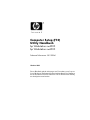 1
1
-
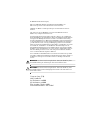 2
2
-
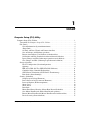 3
3
-
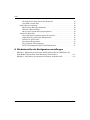 4
4
-
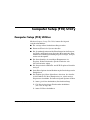 5
5
-
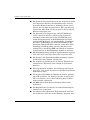 6
6
-
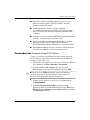 7
7
-
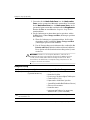 8
8
-
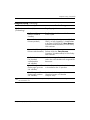 9
9
-
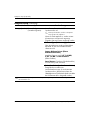 10
10
-
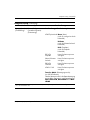 11
11
-
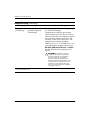 12
12
-
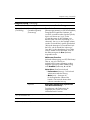 13
13
-
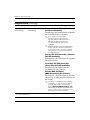 14
14
-
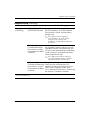 15
15
-
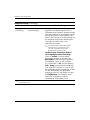 16
16
-
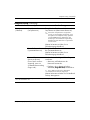 17
17
-
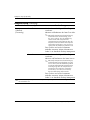 18
18
-
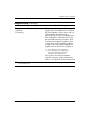 19
19
-
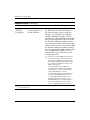 20
20
-
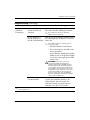 21
21
-
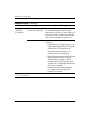 22
22
-
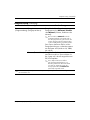 23
23
-
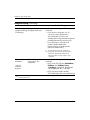 24
24
-
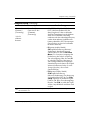 25
25
-
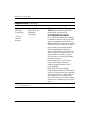 26
26
-
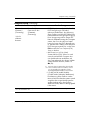 27
27
-
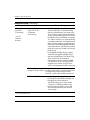 28
28
-
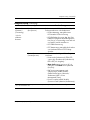 29
29
-
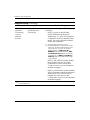 30
30
-
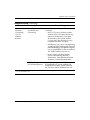 31
31
-
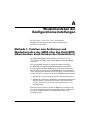 32
32
-
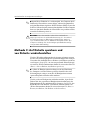 33
33
HP (Hewlett-Packard) xw4000 Benutzerhandbuch
- Typ
- Benutzerhandbuch
Andere Dokumente
-
HP rp5000 Point of Sale Benutzerhandbuch
-
HP rp5000 Point of Sale Benutzerhandbuch
-
HP Compaq dx2000 Microtower PC Benutzerhandbuch
-
HP dc72 Blade Workstation Client Benutzerhandbuch
-
HP Compaq dc5750 Microtower PC Benutzerhandbuch
-
HP Compaq dc5700 Small Form Factor PC Benutzerhandbuch
-
HP Compaq dc5850 Microtower PC Benutzerhandbuch
-
HP COMPAQ 6005 PRO SMALL FORM FACTOR PC Benutzerhandbuch
-
HP Compaq d220 Microtower Desktop PC Benutzerhandbuch
-
Panasonic CF-VFS372 Benutzerhandbuch